win864位系统怎么设置jdk环境变量
作者:佚名 来源:雨林木风系统 2018-10-04 13:25:01
许多软件程序员都熟悉怎么使用jdk开发程序,但是熟悉怎么设置jdk环境变量的又有多少呢?如果哪天需要紧急安装一下jdk你有不熟悉怎么设置jdk变量该咱们办呢?下面小便就为我们详解一下jdk变量的设置办法
设置环境变量,主要是为了在命令行中,可以使用JDK提供的工具,比如编译工具javac.exe,运行.class文件的工具java.exe等工具,不过等会大家只需要这2个工具。
先配置JAVA_HoME环境变量
单击桌面上的计算机,然后右键,选中属性,如图
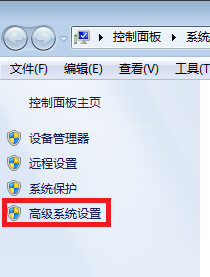
选中“高级系统设置”,出现“系统属性”对话框,如图
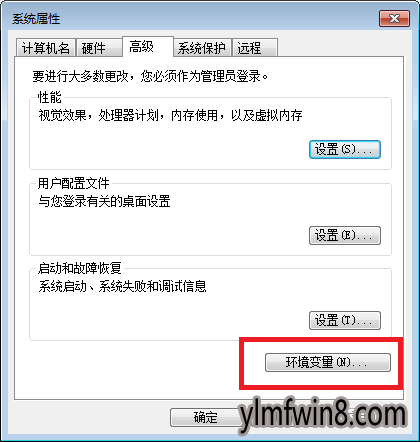
选中“环境变量(N)...”按钮,出现“环境变量”对话框,如图
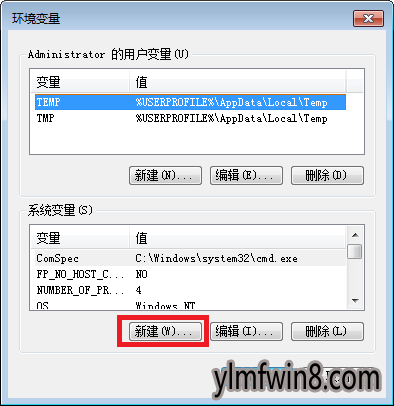
然后,单击“新建(w)...”按钮,出现如下对话框:
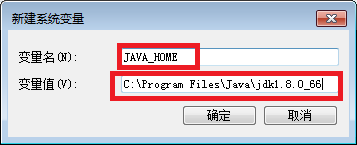
在这里进行简单的说明:变量名是JAVA_HoME,为什么是这个名字,能不能换成其他的名字,当然是可以换的,这里提到一个概念:约定大于配置,这在之后的java开发中,会经常碰到。这样之后,别的程序员,一看到这个变量名就熟悉,这是Java的环境变量。减少别人的学习成本,对自己的编码规范也是极有好处的,让你之后能够更快的融入团队。
变量值是jdk的安装路径,如图
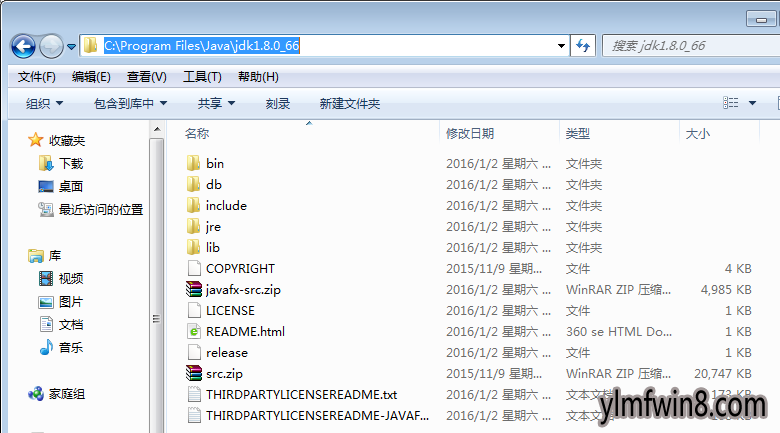
大家在前面是用了JDK默认的安装路径。
把变量名和变量值填写完成后,单击“确定”按钮便可。
b、最后配置Path环境变量,如图
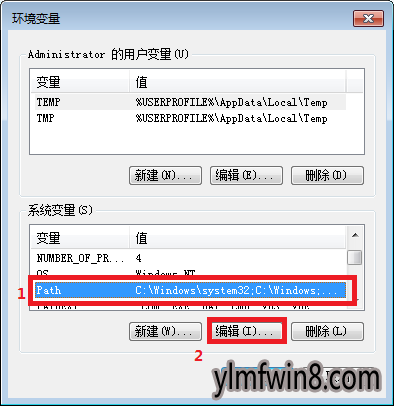
在1处选中Path变量,然后,单击“编辑(I)...”按钮,出现如下对话框:
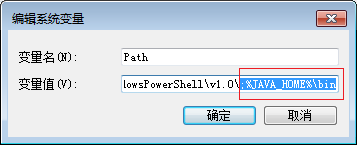
在变量值的最后,加上 ;%JAVA_HoME%\bin 注意前面的分号,确定,便可。
到此环境变量配置成功。
第五步:开始测试
按win+R键,点击运行,写入cmd,回车:如图
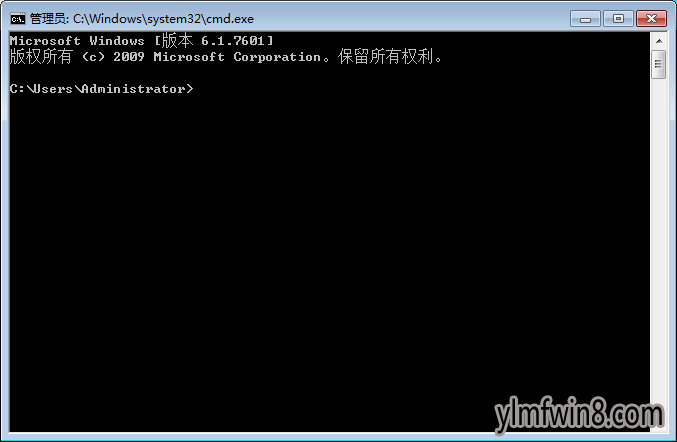
写入 java -version 命令,回车,出现如下界面,
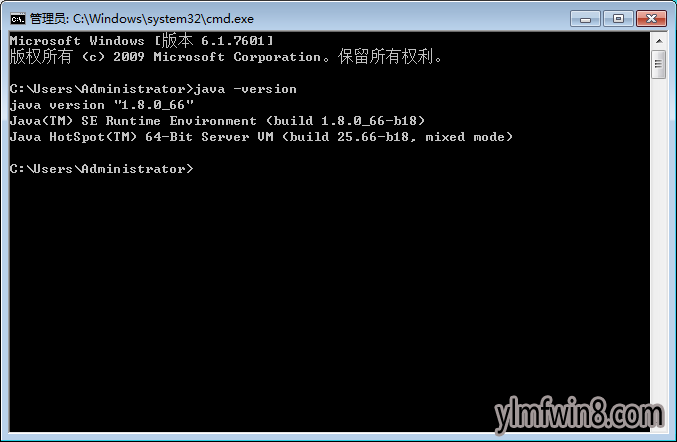
到此,配置环境变量完成,JDK运行正常。
以上就是小便位我们详解的win8 64位系统设置jdk变量的教程了,希望对我们有借助
- [办公软件] 优考试局域网考试系统v4.14
- [系统工具] Eterm黑屏系统官方版v2.05
- [系统工具] 鸿蒙系统官网下载v3.2.2
- [系统其它] 中标麒麟操作系统正版v8.0
- [系统其它] 影子系统下载|影子系统PowerShadowMasterv6.698全能国语版
- [商务办公] 大管家巡航系统app官方下载v4.0.38
- [游戏工具] 游民星空游戏环境包下载|游民星空游戏运行库v2.160PC纯净版
- [文件工具] 华为鸿蒙系统pc版v4.5
- [商业贸易] 银豹收银系统下载|PosPal收银系统v10.567怀旧破解版
- [字体下载] XP字体库下载|XP系统默认字体v6.221最新完美版
相关阅读
- 热门手游
- 最新手游
- 本类周排行
- 本类总排行
- 1win8系统没有法安装Flash插件提示证书验证失败如何办
- 2电脑快捷键大全|电脑快捷键使用大全
- 3怎么关闭win8系统的错误报告
- 4win8序列号(可激活windows8所有版本的产品密钥)
- 5win8 ActiveX installer (AxinstSV)是什么服务可以禁止吗?
- 6win8系统点击GiF动画图标没有法显示如何办
- 7win8 dllhost.exe是什么进程?Dllhost.exe进程占用CPU或内存高如何办?
- 8win8系统regsvr32提示DLL不兼容及各种Dll不兼容的处理办法
- 9win8如何删除宽带连接?
- 10win8网页任何关闭所有网页就全关了,关闭提示如何找回?





